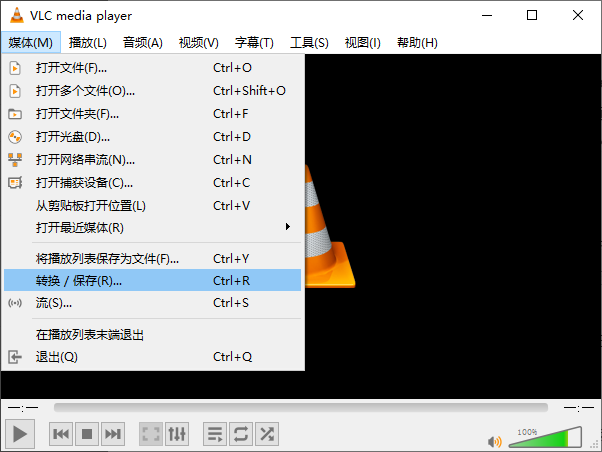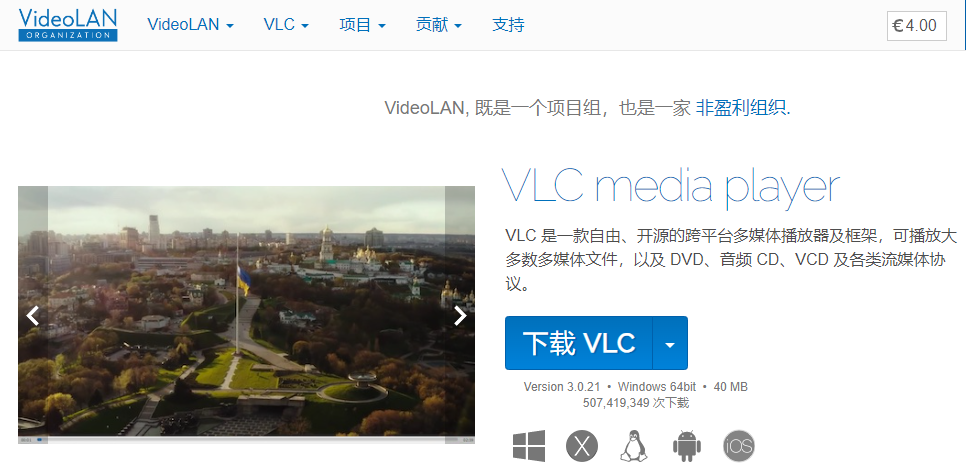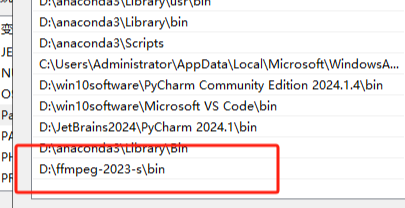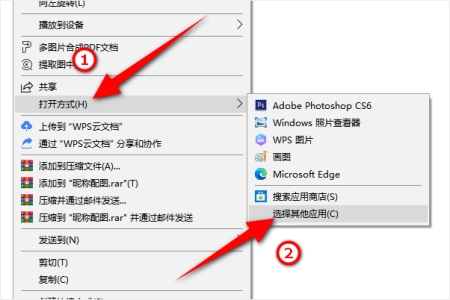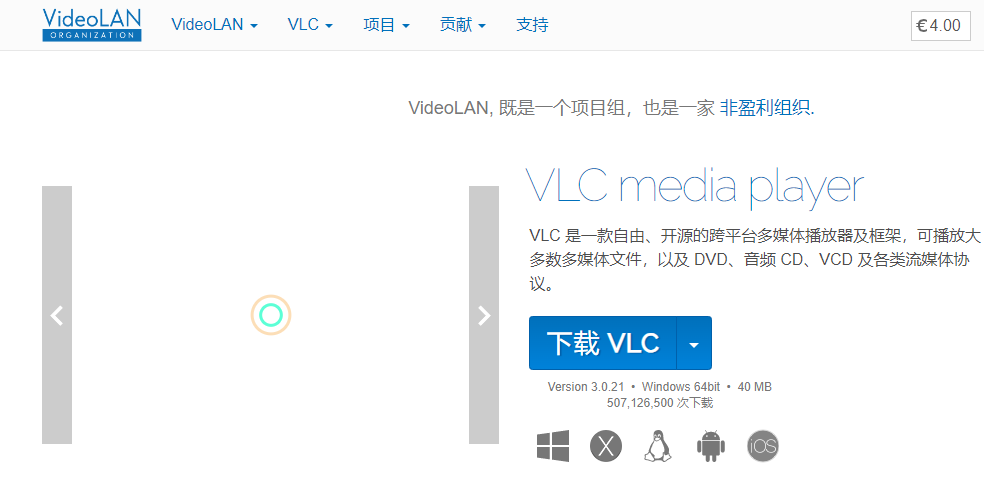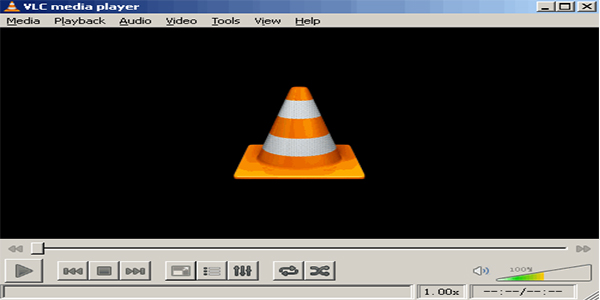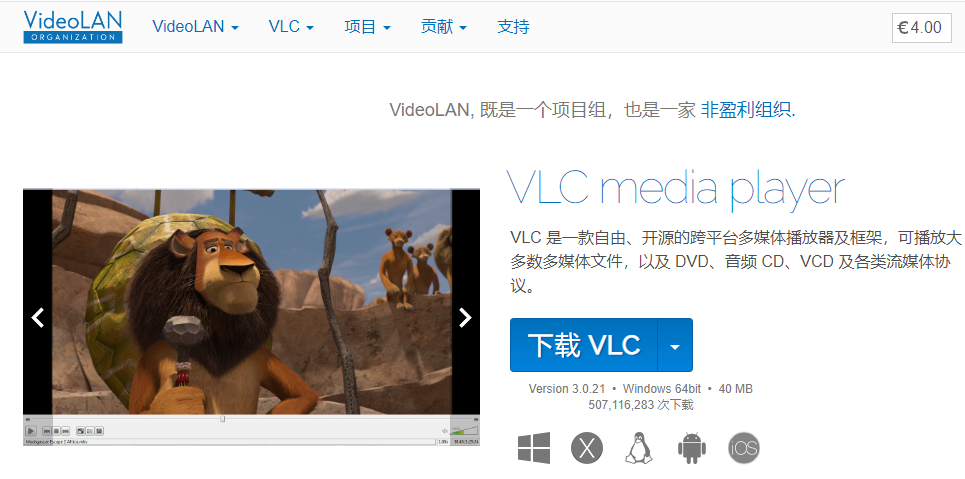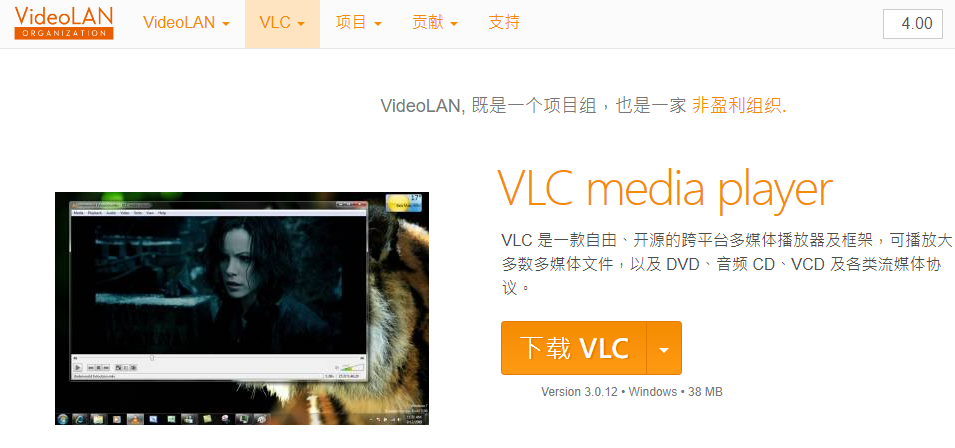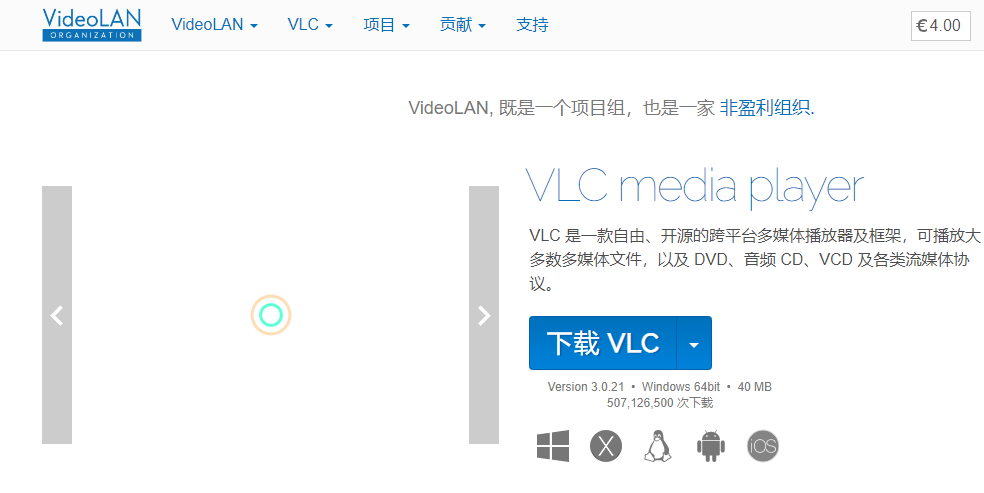AI摘要
AI摘要
本文介绍了多种修复MP4文件损坏的方法,包括使用VLC媒体播放器、FFmpeg命令行工具、专业视频修复软件、在线修复服务及手动修复技巧。VLC适合轻度损坏,操作简单;FFmpeg适用于中等损坏,需一定技术基础;专业软件如Stellar Repair for Video可处理严重损坏;在线服务便捷但存在隐私风险;手动修复适用于特定情况。用户可根据损坏程度和自身条件选择合适方案,同时建议定期备份重要文件以防止数据丢失。
摘要由平台通过智能技术生成在日常使用中,MP4文件因其高兼容性和压缩效率而广受欢迎,但文件损坏问题却时常困扰用户。损坏可能源于存储设备故障、传输中断、编码错误或病毒感染等。一旦MP4文件无法播放或出现卡顿、音画不同步等问题,用户往往急需修复。那么mp4文件损坏怎么修复呢?本文旨在介绍多种高效修复方法,帮助用户根据实际情况选择最佳方案。通过系统化的指导,用户可以提升修复成功率,避免数据丢失。
一、使用VLC媒体播放器修复MP4文件
VLC媒体播放器不仅是一款强大的媒体播放工具,还内置了修复功能,适用于轻度损坏的MP4文件,如播放时出现轻微卡顿或部分内容无法读取的情况。这种方法基于VLC的转码和流处理能力,能够重新封装文件,修复部分元数据错误。
适用场景:此方法适合文件损坏程度较轻,例如文件头信息错误或少量数据包丢失。如果文件完全无法打开或VLC播放时提示严重错误,则可能需要更专业的工具。VLC修复适用于Windows、macOS和Linux系统,且无需安装额外软件,操作简单快捷。
操作步骤:
- 首先,确保已安装最新版本的VLC媒体播放器。用户可从官方网站(videolan)免费下载并安装。
- 打开VLC播放器,点击顶部菜单栏的“媒体”选项,然后选择“转换/保存”。在弹出窗口中,点击“添加”按钮,导入损坏的MP4文件。
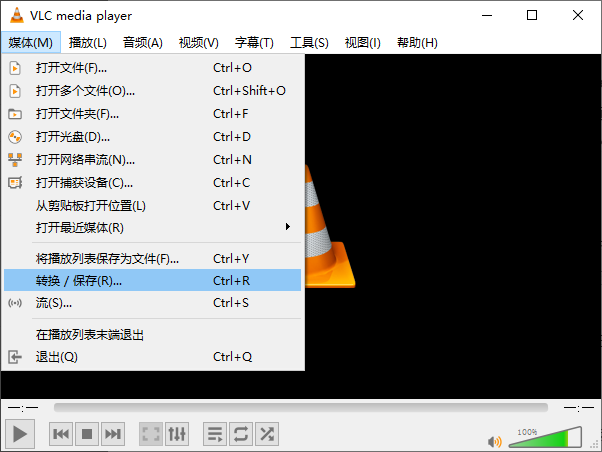
- 文件添加后,点击“转换/保存”按钮下方的“转换”选项。在设置界面中,选择目标文件格式为MP4(如果原文件为MP4,建议保持相同格式以避免兼容问题)。
- 在“配置文件”下拉菜单中,选择“Video - H.264 + MP3 (MP4)”或类似选项,以确保输出格式一致。接着,点击“浏览”设置输出文件的保存路径和名称。
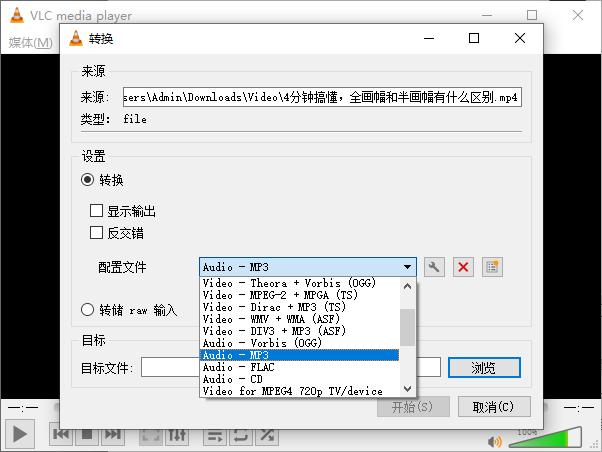
- 关键步骤:在“设置”部分,不要勾选“显示输出”选项,而是直接点击“开始”按钮。VLC将开始处理文件,过程中会尝试修复损坏部分并生成新文件。处理时间取决于文件大小和系统性能,通常需要几分钟到几十分钟。
- 处理完成后,在指定路径检查新文件是否可正常播放。如果问题依旧,可尝试重复操作或调整配置文件设置。
注意:使用VLC修复时,务必确保输出路径有足够磁盘空间,避免因空间不足导致失败。此外,此方法可能无法修复严重结构性损坏,例如文件大部分数据丢失。如果修复后文件仍存在问题,建议备份原文件后尝试其他方法。VLC修复过程可能会改变文件编码参数,导致质量轻微下降,因此仅推荐作为初步尝试。
二、使用FFmpeg命令行工具修复MP4文件
FFmpeg是一款开源的跨平台命令行工具,广泛应用于视频处理,能够通过重新封装或复制流的方式修复MP4文件。这种方法适用于中等损坏情况,如文件索引错误或部分帧损坏,且用户对命令行操作有一定基础。
适用场景:FFmpeg修复适合技术爱好者或专业人员,当MP4文件在播放器中可部分读取但存在跳帧或音视频不同步时使用。它特别适用于修复因录制中断或传输错误导致的文件损坏,在Windows、macOS和Linux系统中均可运行,但需要用户手动安装FFmpeg。
操作步骤:
- 首先,从FFmpeg官方网站(ffmpeg)下载并安装FFmpeg。安装后,打开命令行界面(Windows下为命令提示符或PowerShell,macOS/Linux下为终端)。
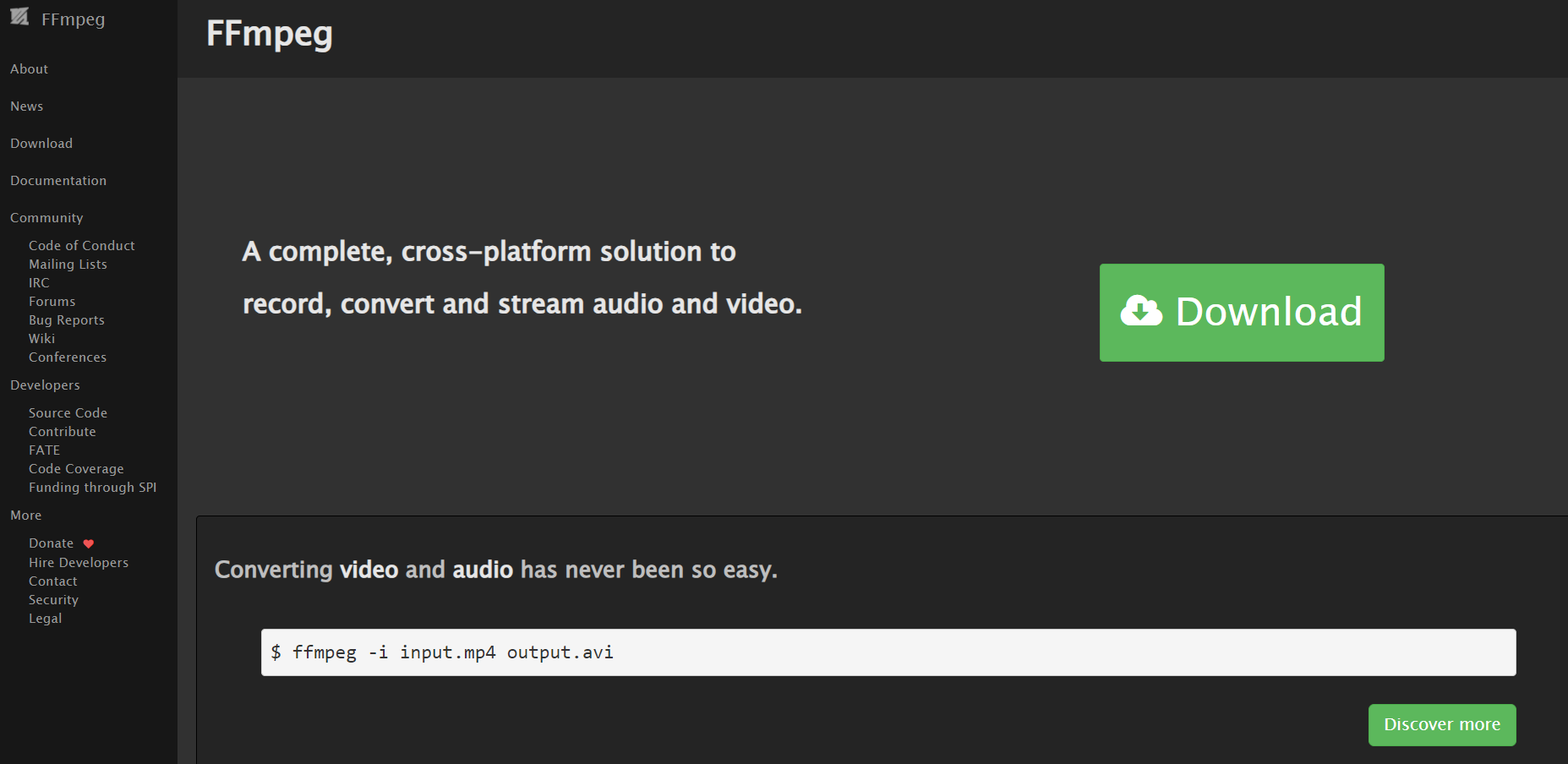
- 使用
cd命令导航到存放损坏MP4文件的目录。例如,输入cd C:\Users\YourName\Videos(Windows)或cd /home/yourname/Videos(macOS/Linux)。 - 输入修复命令。常用命令为
ffmpeg -i corrupted_file.mp4 -c copy repaired_file.mp4,其中-c copy表示直接复制音视频流而不重新编码,以保持原质量。如果此命令失败,可尝试添加-fflags +genpts或-avoid_negative_ts make_zero参数来修复时间戳问题。 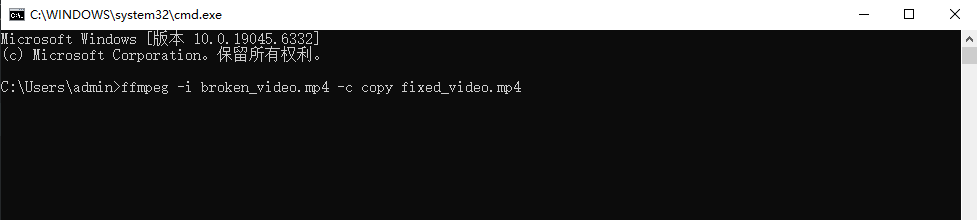
- 执行命令后,FFmpeg将开始处理文件。过程中会显示进度日志;如果出现错误,日志会提示具体问题。例如,如果索引损坏,FFmpeg可能会自动重建索引。
- 处理完成后,检查生成的
repaired_file.mp4是否可正常播放。如果问题未解决,可尝试使用-f mp4强制指定输出格式,或使用-map 0包含所有流。 - 对于更复杂的损坏,可以尝试重新编码:使用命令
ffmpeg -i corrupted_file.mp4 -c:v libx264 -c:a aac repaired_file.mp4,但这会降低质量且耗时较长。
注意:使用FFmpeg前,务必备份原文件,因为错误操作可能导致进一步损坏。此工具依赖于文件残留结构,如果损坏过于严重(如头部关键数据丢失),修复可能失败。用户应熟悉基本命令行操作,避免误输入路径或参数。FFmpeg修复可能会丢失部分元数据,建议在修复后验证文件完整性。
三、利用专业视频修复软件修复MP4文件
专业视频修复软件如Stellar Repair for Video或DivFix++专门设计用于处理严重损坏的MP4文件,它们通过深度扫描和算法修复文件结构,适用于各种损坏场景,包括病毒感染、存储设备故障或录制中断。
适用场景:这种方法适合文件损坏严重,例如无法打开、播放器报错或部分内容丢失的情况。专业软件通常支持批量修复和预览功能,适合非技术用户或急需恢复重要视频的场景。它适用于Windows和macOS系统,但部分软件可能需要付费购买完整功能。
操作步骤(以转转大师为例):
- 下载并安装。按照软件指引,选择“损坏的文件 - 视频修复”。
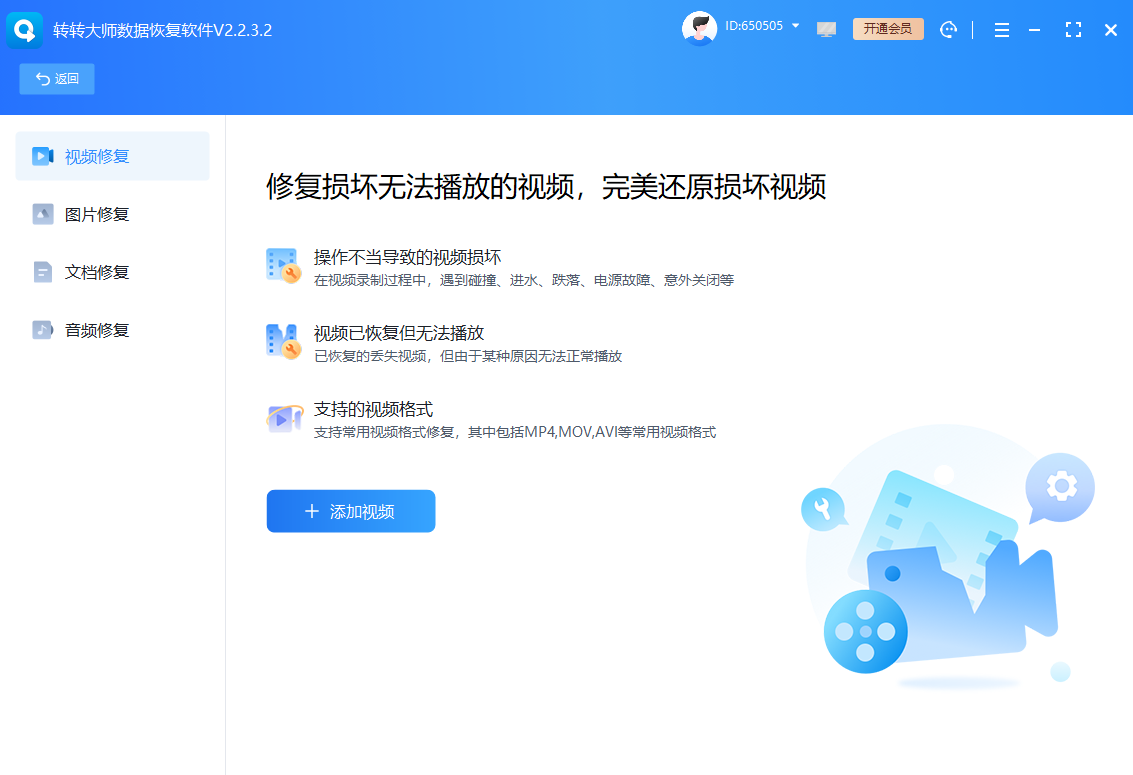
- 主界面通常有“添加文件”或“浏览”按钮。点击后,选择损坏的MP4文件并导入。某些软件支持拖放添加文件。
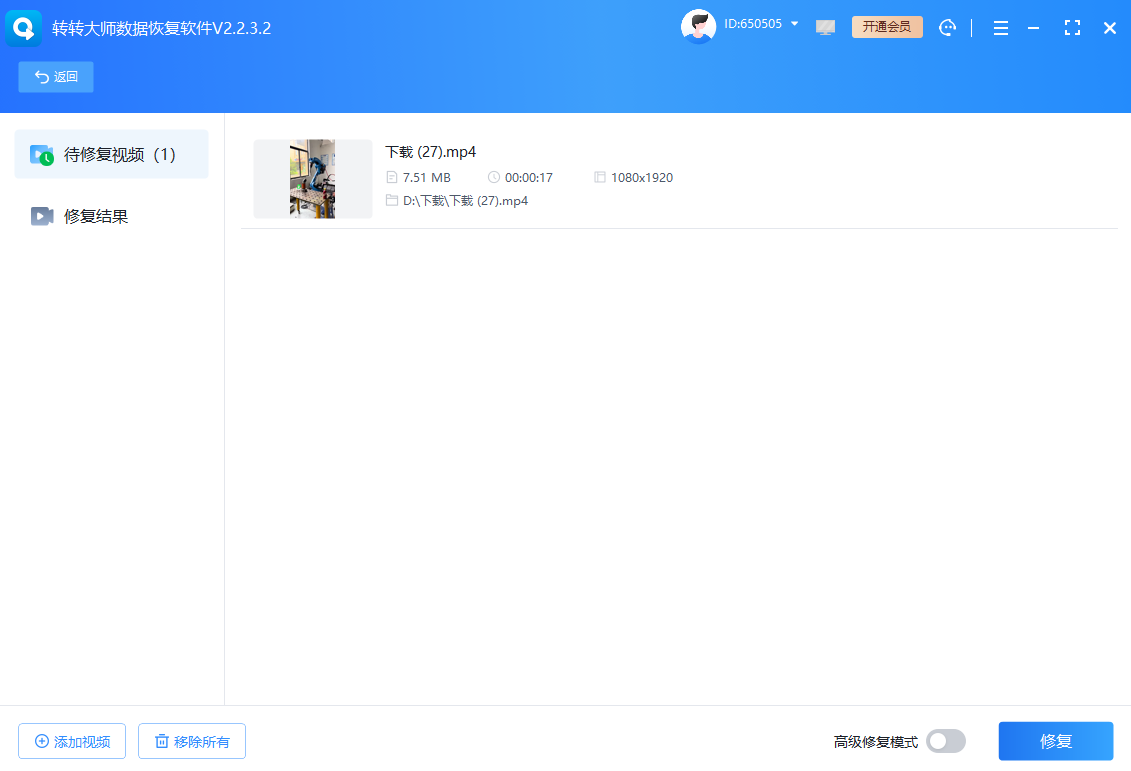
- 添加文件后,点击“修复”或类似按钮开始扫描。软件会分析文件结构,识别损坏部分。这个过程可能较慢,取决于文件大小和损坏程度。
- 扫描完成后,软件会显示可修复的文件列表。许多工具提供预览功能,允许用户在修复前查看部分内容以确认效果。
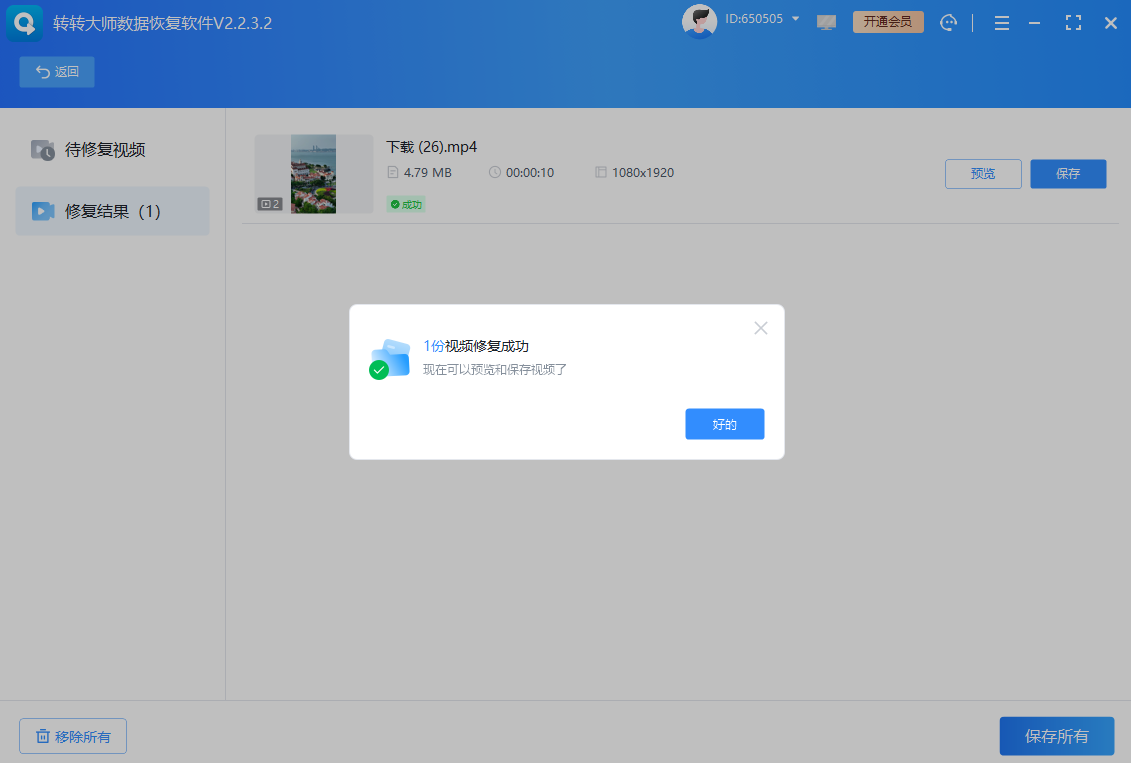
- 选择需要修复的文件,点击“保存”或“导出”按钮,设置输出路径。确保路径有足够空间,然后开始修复。修复时间可能从几分钟到几小时不等。
- 修复完成后,在输出路径检查文件。如果软件支持,可运行完整性验证以确保文件可正常播放。
注意:专业软件往往收费较高,建议先使用试用版测试效果。修复过程中,避免中断操作以防文件进一步损坏。不同软件兼容性各异,应选择支持MP4格式的版本。此外,修复成功率取决于损坏类型,对于物理损坏的存储设备,可能需要先恢复数据再修复文件。用户应阅读软件文档,了解系统要求和限制。
四、尝试在线修复服务修复MP4文件
在线修复服务通过上传文件到云端服务器进行处理,无需安装软件,适用于轻度到中度损坏的MP4文件。这种方法方便快捷,但依赖于网络速度和服务器能力。
适用场景:在线修复适合文件大小适中(通常小于几百MB),且用户不希望安装额外软件的情况。例如,当文件因上传或下载错误导致部分损坏时,可使用此方法。它适用于任何有网络连接的设备,但需注意隐私风险,因为文件会上传到第三方服务器。
操作步骤:
- 搜索并选择一个可信的在线MP4修复服务,例如Online Video Repair或类似平台。确保网站使用HTTPS加密以保护数据安全。
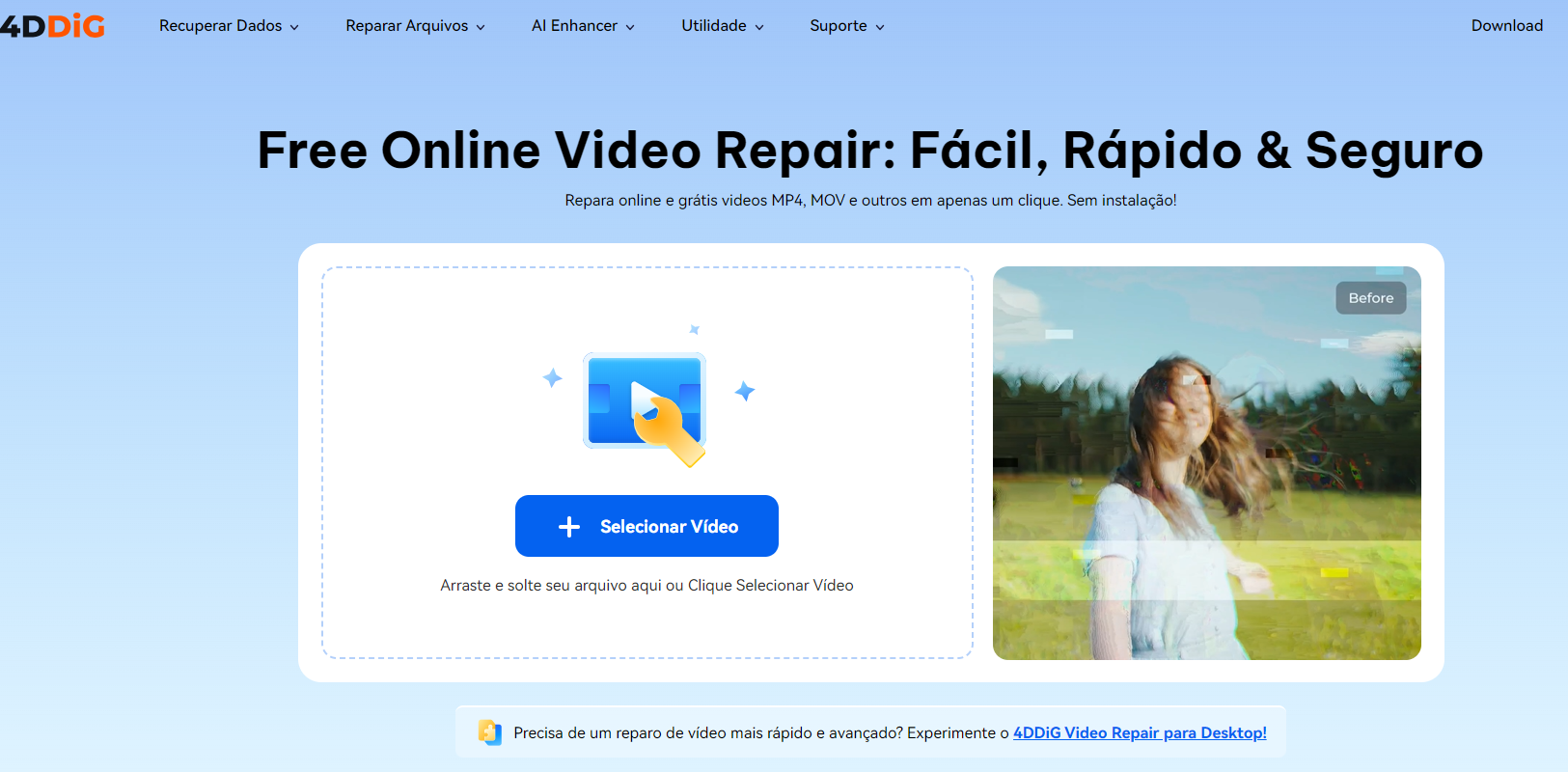
- 访问网站后,通常有“上传文件”或“选择文件”按钮。点击后,从本地设备选择损坏的MP4文件。注意文件大小限制,如果超过限制,可能需要压缩或使用其他方法。
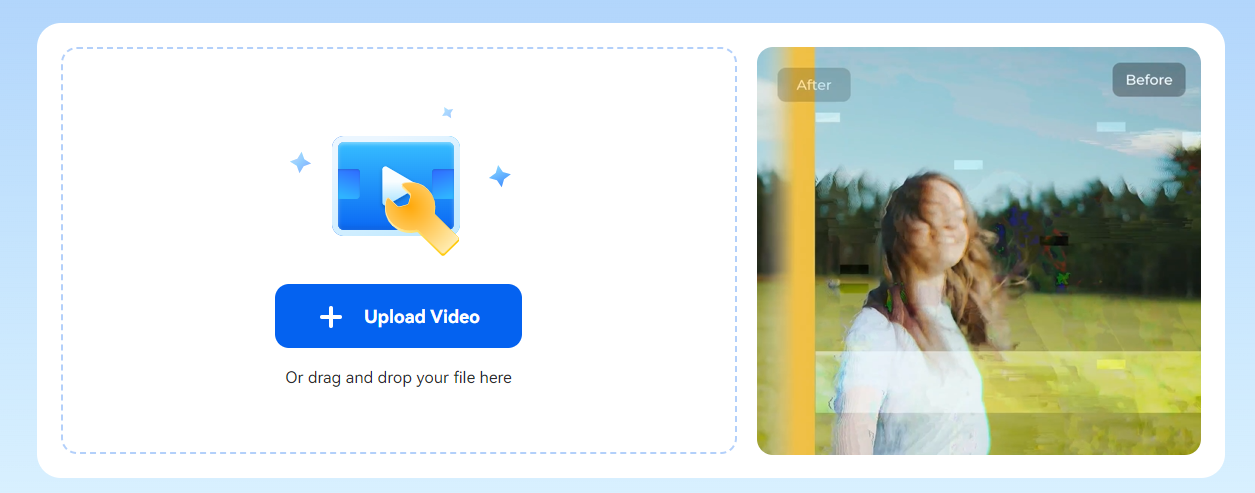
- 上传过程中,保持网络稳定。上传完成后,网站可能自动开始分析文件,或需要用户点击“修复”按钮。
- 等待服务器处理文件。处理时间取决于文件大小和服务器负载,通常几分钟到半小时。期间,不要关闭浏览器窗口。
- 处理完成后,网站会提供下载链接。点击链接下载修复后的文件到本地设备。
- 下载后,立即测试文件是否可正常播放。如果问题未解决,可尝试重新上传或使用其他在线服务。
注意:在线修复涉及文件上传,可能存在隐私泄露风险,建议仅用于非敏感文件。确保使用可靠的网站,避免恶意软件。此外,网络不稳定可能导致上传或下载失败,建议在高速网络环境下操作。在线服务可能无法处理严重损坏,且免费版本可能有功能限制,用户应查看服务条款。
五、手动修复技巧修复MP4文件
手动修复涉及使用基本工具或修改文件扩展名等方法,适用于极轻度损坏或特定情况,如文件头错误或格式不兼容。这种方法需要用户对文件结构有基本了解,但成本低且快速。
适用场景:手动修复适合文件仅轻微损坏,例如因重命名错误或播放器不兼容导致无法播放的情况。如果文件在特定设备上可播放但在其他设备上不行,可能只需简单调整。此方法适用于所有操作系统,但需要谨慎操作以避免数据丢失。
操作步骤:
- 首先,尝试重命名文件扩展名。将文件从“.mp4”改为“.avi”或“.mov”,然后使用支持多种格式的播放器(如VLC)打开。如果可播放,说明问题可能源于扩展名错误或元数据问题。
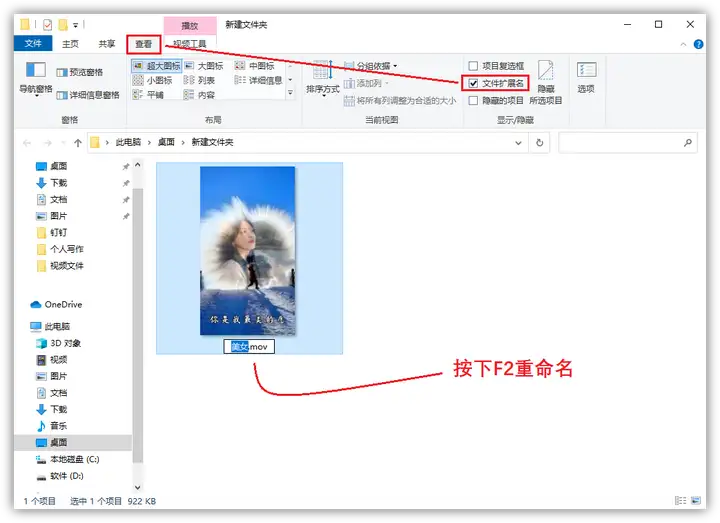
- 如果重命名无效,可以使用十六进制编辑器(如HxD for Windows或Hex Fiend for macOS)手动修复文件头。打开损坏的MP4文件,查找文件头部分(通常以“ftyp”开头)。对比健康MP4文件的头数据,复制并替换损坏部分。注意:此操作风险高,仅推荐高级用户尝试。
- 另一种方法是使用系统内置工具。在Windows中,右键点击文件,选择“属性”,然后在“工具”选项卡中运行“错误检查”。在macOS中,使用磁盘工具修复权限。这些工具可能间接修复文件系统错误导致的损坏。
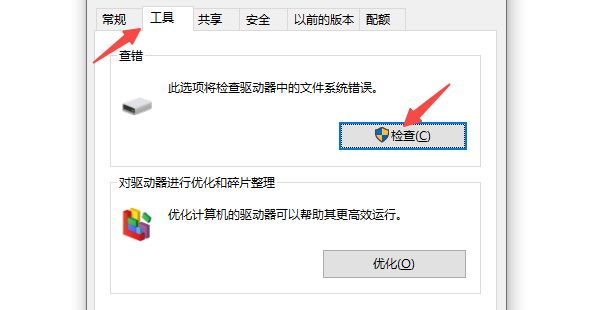
- 对于因录制中断损坏的文件,可以尝试使用视频编辑软件(如Adobe Premiere或免费工具如Shotcut)导入文件并重新导出为MP4。导入时,软件可能自动修复部分错误。
- 如果文件在移动设备上损坏,可尝试连接到电脑后使用手机管理软件修复,或通过云服务同步后下载新副本。
- 最后,确保文件未受病毒感染:运行杀毒软件扫描,如果发现威胁,清除后重新尝试播放。
注意:手动修复可能进一步损坏文件,务必先备份原文件。重命名或编辑文件头时,确保使用正确数据,否则文件可能永久失效。此方法成功率较低,仅作为最后手段或辅助尝试。如果文件价值高,建议结合其他方法使用。
总结
以上就是mp4文件损坏怎么修复的全部介绍了,用户可以根据MP4文件的损坏程度和自身技术能力选择合适方案。总体而言,修复成功率取决于损坏原因和及时操作,建议定期备份重要文件以防万一。如果所有方法均失败,可考虑咨询专业数据恢复服务。


 技术电话:17306009113
技术电话:17306009113 工作时间:08:30-22:00
工作时间:08:30-22:00 常见问题>>
常见问题>> 转转大师数据恢复软件
转转大师数据恢复软件
 微软office中国区合作伙伴
微软office中国区合作伙伴
 微信
微信 微信
微信 QQ
QQ QQ
QQ QQ空间
QQ空间 QQ空间
QQ空间 微博
微博 微博
微博 u盘内文件损坏怎么修复回来
u盘内文件损坏怎么修复回来
 免费下载
免费下载